GUIDE D’UTILISATION Pour plus d’informations, veuillez visiter www.caldigit.com/fr Table des matières Section 1 : Informations générales Introduction Avertissements généraux d’utilisation Instructions de sécurité Configuration système Dans l’emballage Schéma de la Thunderbolt™ Station 2 3 3 3 4 4 5 Section 2 : Utiliser la Thunderbolt™ Station 2 Alimenter la Thunderbolt™ Station 2 Installer les bandes en caoutchouc anti dérapantes Connecter la Thunderbolt™ Station 2 Indicateur LED Utiliser l’utilitaire de la Thunderbolt™ Station 2 Sommaire des interfaces Thunderbolt™ 2 USB 3.0 eSATA HDMI Ethernet Audio Caractéristiques techniques Accessoires de la Thunderbolt™ Station 2 6 7 8 8 9 10 10 10 10 11 11 11 12 13 Section 3 : Support technique et informations de garantie Support technique Garantie 14 14 2 1. Informations générales Introduction La Thunderbolt™ 2 Station de CalDigit est le successeur de la Thunderbolt™ Station initiale qui a amené un nouveau niveau de connectivité aux ordinateurs modernes, grâce à un unique câble Thunderbolt™. La conception de la Thunderbolt™ Station 2 combine la fonctionnalité exceptionnelle de la Thunderbolt™ Station originale avec une multitude de nouvelles fonctionnalités pour créer le dock Thunderbolt™ ultime. Avertissements généraux d’utilisation • Veuillez lire le manuel de la Thunderbolt™ Station 3 avec attention afin de vous familiariser avec le produit avant utilisation. • Evitez d’utiliser la Thunderbolt™ Station 2 dans des environnements extrêmement chauds et froids. L’intervalle de température de fonctionnement optimal est de 4,4°C à 35°C (40°F - 95°F). • Evitez d’utiliser la Thunderbolt™ Station 2 dans des environnements humides. L’humidité et la condensation peuvent s’accumuler dans l’appareil, et endommager les composants électriques. • Utilisez uniquement le bloc d’alimentation qui est fourni avec la Thunderbolt™ Station 2. Une alimentation excessive ou inadéquate peut résulter en une performance instable, ou une défaillance de l’appareil. Instructions de sécurité • N’exposez pas la Thunderbolt™ Station 2 aux liquides et à l’humidité. Son exposition aux liquides peut résulter en un endommagement de l’unité, un choc électrique, et un risque d’incendie. • Si votre Thunderbolt™ Station 2 se mouille lorsqu’il n’est pas en fonctionnement, ne le mettez pas en marche. Dans le cas où vous êtes confronté à tout problème avec l’appareil, n’essayez pas de le réparer ou d’ouvrir l’appareil vous-mêmes. Ceci résulterait par des blessures infligées à vous-mêmes, un endommagement de l’appareil, et annulerait la garantie. Si vous présentez tout problème, veuillez contacter l’assistance technique de CalDigit. 3 Configuration système Ordinateur doté de la technologie Thunderbolt™ Windows 7 & 8 Mac OS X 10.8.4 ou ultérieur Dans l’emballage A • 1 x Thunderbolt™ Station 2 CalDigit B • 1 x bloc d’alimentation C • 1 x cordon d’alimentation D • 2 x bandes de caoutchouc anti dérapantes C A B D 4 Schéma de la Thunderbolt™ Station 2 5 2. Utilisation de la Thunderbolt™ Station 2 Alimenter la Thunderbolt™ Station 2 1. La Thunderbolt™ Station 2 de CalDigit nécessite une alimentation provenant d’un adaptateur AC afin de fonctionner. Connectez le bloc d’alimentation à la fiche DC à l’arrière de la Thunderbolt™ Station 2, et l’autre embout à une prise AC. 2. Afin d’éteindre la Thunderbolt™ Station 2, déconnectez le cordon d’alimentation de la prise AC. 6 Installer les bandes en caoutchouc anti dérapantes Clipser les bandes de caoutchouc dans les nervures de côté de la Thunderbolt™ Station 2, jusqu’à ce que ce soit sécurisé. Appuyer Press Bandes de caoutchouc Rubber strips TS2 1 2 3 4 7 Connecter la Thunderbolt™ Station 2 à votre ordinateur Une fois que la Thunderbolt™ Station 2 est alimentée, connectez l’appareil en utilisant un câble Thunderbolt™ (non inclus), en le branchant à un des ports Thunderbolt™ de la Thunderbolt™ Station 2, vers le port Thunderbolt™ sur votre ordinateur Mac. Les double ports Thunderbolt™ sur la Thunderbolt™ Station 2 permet une connexion en guirlande plus facile. NOTE Il est hautement recommandé d’utiliser des câbles Thunderbolt™ seconde génération, pour assurer une stabilité et une bonne performance. Des câbles certifiés Thunderbolt™ peuvent être achetés chez CalDigit. Indicateur LED La Thunderbolt™ Station 2 est équipée d’un indicateur LED, qui affiche une lumière bleue si l’unité est alimentée et connectée à un ordinateur, signalant alors qu’elle est prête à l’emploi. Si la Thunderbolt™ Station 2 est alimentée mais pas connectée à un ordinateur via un câble Thunderbolt™, alors l’indicateur LED ne s’allumera pas. ON OFF 8 Utiliser l’utilitaire de la Thunderbolt™ Station 2 Le logiciel de l’utilitaire de la Thunderbolt™ Station 2 rend extrêmement facile la déconnexion de tous vos appareils connectés à l’unité sans devoir manuellement déconnecter chaque appareil. NOTE Le fichier d’installation de l’utilitaire de la Thunderbolt™ Station 2 doit être téléchargé depuis le site CalDigit, et installé sur votre Mac. Veuillez vous rendre sur la page www.caldigit.com/support.asp afin de télécharger le pack de téléchargement. Déconnecter tous les appareils USB & eSATA 1. Ouvrez le logiciel de l’utilitaire de la Thunderbolt™ Station dans la barre de recherche. 2. Cliquez sur “Ejecter tous les volumes”. Déconnecter tous les appareils USB 1. Ouvrez le logiciel de l’utilitaire de la Thunderbolt™ Station dans la barre de recherche. 2. Cliquez sur le bouton éjecter à côté du logo “SuperSpeed USB”. Déconnecter tous les appareils eSATA 1. Ouvrez le logiciel de l’utilitaire de la Thunderbolt™ Station dans la barre de recherche. 2. Cliquez sur le bouton éjecter à côté du logo “eSATA”. Déconnecter des appareils USB ou eSATA individuellement 1. Ouvrez le logiciel de l’utilitaire de la Thunderbolt™ Station dans la barre de recherche. 2. Cliquez sur l’appareil USB ou eSATA spécifique que vous souhaitez éjecter. 9 Sommaire des interfaces THUNDERBOLT™ 2 Les deux ports Thunderbolt™ 2 permettent aux utilisateurs de connecter en série la Thunderbolt™ Station 2 avec cinq autres périphériques Thunderbolt™. Le Thunderbolt™ 2 utilise les deux canaux bidirectionnels 10Gb/s du Thunderbolt™ et les combine en un seul canal bidirectionnel 20Gb/s. USB 3.0 La Thunderbolt™ Station 2 comporte trois ports USB 3.0 5Gb/s. Le port USB 3.0 à l’avant a la caractéristique du chargement Stand Alone. Ceci permet aux utilisateurs de charger des appareils sans que la Thunderbolt™ Station 2 soit connectée à un ordinateur. Avant (x1) Arrière (x2) eSATA Comportant deux ports eSATA 6G, la Thunderbolt™ Station 2 permet aux utilisateurs de connecter des appareils professionnels eSATA. 10 HDMI Non seulement vous pouvez connecter n’importe quel moniteur à la Thunderbolt™ Station 2, mais vous avez aussi l’option d’utiliser un affichage HDMI 4K, étant 4 fois la résolution des vidéos en Haute Définition. Quelque soit l’écran connecté au port HDMI, il sera considéré comme affichage secondaire par défaut. Cela peut être modifié dans la section “Affichage” sous “Préférences système”. Ethernet La Thunderbolt™ Station 2 a un unique port Ethernet Gigabit afin de se connecter à un réseau Ethernet Gigabit. Votre ordinateur se connectera à tout réseau connecté à la Thunderbolt™ Station 2 par défaut. Ces paramètres peuvent être modifiés dans la section “Réseau” sous “Préférences système”. Le port Ethernet supporte aussi wake-on-LAN, ce qui permet à votre ordinateur de sortir du mode veille via le réseau. Audio La Thunderbolt™ Station 2 a une entrée et une sortie audio. Les appareils audio doivent être installés dans la section “Son” sous “Préférences système”. L’appareil audio de la Thunderbolt™ Station 2 apparaîtra comme USB audio CODEC. 11 Caractéristiques techniques de la Thunderbolt™ Station 2 de CalDigit Dimensions et poids • • • • Hauteur : 125,0mm (4.92 pouces) Epaisseur : 43,5mm (1,71 pouces) Largeur : 98,5mm (3,88 pouces) Poids : 0,61kg (1,34 livres) Interface • 2 x ports Thunderbolt™ 2 • 1 x sortie HDMI • 1 x Ethernet Gigabit • 3 x USB 3.0 (1 x à l’avant, 2 x à l’arrière) • 2 x ports eSATA 6G • 1 x sortie écouteurs • 1 x entrée micro Alimentation Gamme complète d’adaptateur secteur: 100V-240V ~ 50/60Hz 1.5A max Port d’alimentation : DC 12V/5A EMC: CE, UL, GS, CCC, FCC, CS, BSMI, PCT, ETL, PSE Configuration système Ordinateur avec port Thunderbolt™ Windows 7 ou 8 Mac OS X 10.8.4 ou ultérieur Environnement Température de fonctionnement : 0˚C ~ 70˚C (32˚F ~ 158˚F) 12 Accessoires de la Thunderbolt™ Station 2 de CalDigit Câbles USB 3.0 • Câble USB 3.0 A vers B (90cm) • Câble USB 3.0 A vers B (180cm) Thunderbolt™ Cables • Câble Thunderbolt (0,5m, 1,64 pieds) • Câble Thunderbolt (1m, 3,28 pieds) • Câble Thunderbolt (2m, 6,56 pieds) Câble eSATA • Câble eSATA (1m, 3,28 pieds) Alimentation • Bloc d’alimentation 60W Thunderbolt™ Station 2 Veuillez contacter CalDigit ou un revendeur autorisé de CalDigit pour connaître la disponibilité et le prix. 13 3. Support technique et informations de garantie Support technique Si vous faites face à un problème, quel qu’il soit, en utilisant votre Thunderbolt™ Station 2, veuillez contacter le support technique de CalDigit. • Email: support@caldigit.com • Téléphone: (714) 572-6668 • Site Internet: www.caldigit.com/support.asp Afin d’être éligible pour les services de support et de garantie, veuillez enregistrer votre produit CalDigit sur notre site Internet. • http://www.caldigit.com/Register/Register.asp Lorsque vous contactez le support technique de CalDigit, assurez-vous d’être face à votre ordinateur et d’avoir les informations suivantes : 1. Le numéro de série de votre Thunderbolt™ Station 2 2. Système d’exploitation et version 3. Marque et modèle de votre ordinateur 4. Appareils utilisés sur la Thunderbolt™ Station 2 Informations de garantie • La Thunderbolt™ Station 2 est garantie sur une période de deux ans. • Pour des informations de garantie de CalDigit détaillées, veuillez visiter notre site Internet : http://www.caldigit.com/rma/Limited-Warranty.pdf Veuillez vous rendre sur www.caldigit.com/fr/ pour plus d’informations sur tous les produits CalDigit. Les spécifications et les contenus du paquet sont sujets à être modifiés sans préavis Thunderbolt™, et le logo Thunderbolt™ sont des marques déposées de Intel Corporation aux Etats-Unis et/ou autres pays. HDMI, le logo HDMI et High-Definition Multimedia Interface sont des marques commerciales ou des marques déposées de HDMI Licensing LLC. Toutes les autres marques citées appartiennent à leurs propriétaires respectifs. 14 ">
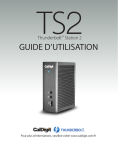
Public link updated
The public link to your chat has been updated.